
Версия платформы 1С влияет на совместимость конфигураций, доступность функций, стабильность работы и поддержку со стороны разработчиков. Определение точной версии необходимо при обновлении, отладке, разработке и передаче информации в техническую поддержку.
Один из прямых способов – запустить тонкий или толстый клиент. В заголовке окна программы после названия конфигурации отображается строка вида 1С:Предприятие 8.3 (8.3.22.1700), где 8.3.22.1700 – это номер версии платформы. Если заголовок недоступен или обрезан, можно открыть пункт меню Справка → О программе. В появившемся окне будет указан полный номер версии.
В режиме конфигуратора также доступна эта информация: откройте меню Справка → О программе. Здесь отображается не только номер версии, но и путь к исполняемому файлу платформы.
Если доступ к интерфейсу 1С невозможен, проверьте свойства файла 1cv8.exe, расположенного в каталоге установки платформы. Щёлкните по файлу правой кнопкой мыши, выберите Свойства → Подробно. Пункт «Версия продукта» содержит нужную информацию.
На сервере 1С можно использовать командную строку. В каталоге установки платформы выполните команду: 1cv8.exe version. В ответ будет выведен номер установленной версии.
Для получения версии через скрипт 1С в конфигурации можно использовать объект ИнформационнаяБаза.ТекущаяВерсияПлатформы (в управляемом приложении) или глобальную переменную Платформа в старых конфигурациях. Это полезно при автоматизации или проверке на соответствие минимальным требованиям.
Где посмотреть версию платформы в окне запуска 1С
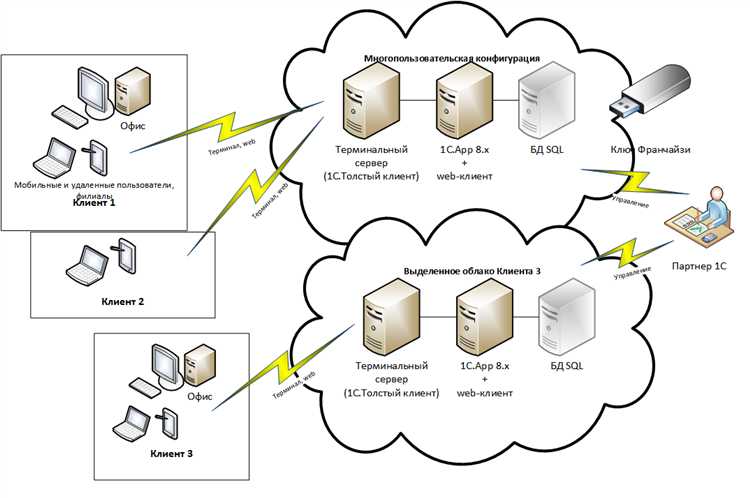
8 – основная версия, xx – номер релиза, xxxx – номер сборки.
Если окно запуска скрыто, его можно открыть вручную через ярлык 1С:Предприятие без указания конкретной базы. Также можно вызвать его через командную строку с параметром ib, указав путь к исполняемому файлу 1cv8.exe без параметров запуска.
Для проверки версии при наличии ярлыка можно навести курсор на файл 1cv8.exe в каталоге установки и открыть его свойства. Версия в разделе «Сведения» совпадает с отображаемой в окне запуска.
Как узнать версию платформы через конфигуратор
Откройте конфигуратор нужной информационной базы. Для этого в меню запуска 1С выберите базу, нажмите стрелку справа от кнопки «1С:Предприятие» и выберите пункт «Конфигуратор».
После запуска конфигуратора в верхнем меню выберите «Справка» → «О программе». Откроется окно с технической информацией о платформе.
Версия указывается в строке «Конфигурация платформы» – формат обычно такой: 8.3.23.1688, где:
8 – номер основного поколения, 3 – подверсия, 23 – номер релиза, 1688 – сборка.
Также в этом окне отображается разрядность платформы (x86 или x64) и режим запуска. Эти данные полезны при установке обновлений и выборе совместимых модулей расширений.
Определение версии через окно «О программе»

Самый быстрый способ узнать версию установленной платформы 1С – открыть окно «О программе».
- Запустите 1С:Предприятие в режиме пользователя или конфигуратора.
- В верхнем меню выберите пункт Справка, затем – О программе.
- Откроется окно, в котором отображается информация о платформе.
Версия указывается в строке Версия платформы. Пример: 8.3.23.1688.
- Число до первой точки – основная версия (8).
- Второе число – подверсии платформы (3).
- Третье и четвёртое – номер сборки (например, 23.1688).
Эти данные позволяют определить не только установленную версию, но и сопоставить её с релизами, поддерживаемыми разработчиком.
Если запуск производится через тонкий или веб-клиент, окно «О программе» также доступно, но может содержать меньше сведений. В таких случаях рекомендуют запуск в режиме конфигуратора.
Поиск версии платформы в каталоге установки
Откройте папку, где установлена 1С:Предприятие. По умолчанию это:
C:\Program Files\1cv8\ – для 64-битной системы,
C:\Program Files (x86)\1cv8\ – для 32-битной.
Внутри находятся папки, названия которых соответствуют номерам версий, например:
| 8.3.20.1705 |
| 8.3.19.1463 |
Номер указывает на установленную версию. Если таких папок несколько – значит, на компьютере установлено несколько версий платформы.
Для точной привязки к исполняемому файлу перейдите внутрь нужной папки и найдите файл 1cv8.exe. Щёлкните правой кнопкой мыши → «Свойства» → вкладка «Подробно». В поле «Версия продукта» отобразится полный номер сборки.
Также можно проверить путь установки через ярлык. Кликните правой кнопкой мыши по значку запуска 1С → «Свойства» → поле «Объект». Там указан путь к используемой версии платформы.
Получение версии 1С с помощью командной строки

Для получения версии 1С через командную строку необходимо использовать утилиту 1cv8, которая устанавливается вместе с платформой. Команду нужно выполнять от имени пользователя, имеющего соответствующие права для работы с 1С.
Основная команда для получения версии платформы выглядит так:
1cv8 /version
1C:Enterprise 8.3 (8.3.20.1511)
Если необходимо узнать версию 1С на удаленном сервере, можно воспользоваться следующей командой, указав путь к исполняемому файлу:
\\server\path\to\1cv8 /version
Для получения более детальной информации о текущем состоянии платформы, можно использовать дополнительные параметры командной строки. Например, для получения списка всех доступных команд:
1cv8 /?
Этот запрос выведет полный список доступных команд и параметров для работы с 1С, что полезно для автоматизации или выполнения других операций в командной строке.
1cv8 /version /silent
Таким образом, командная строка предоставляет быстрый и удобный способ получения версии платформы 1С и других параметров, без необходимости запускать клиентские приложения или интерфейсы.
Определение версии через журнал регистрации
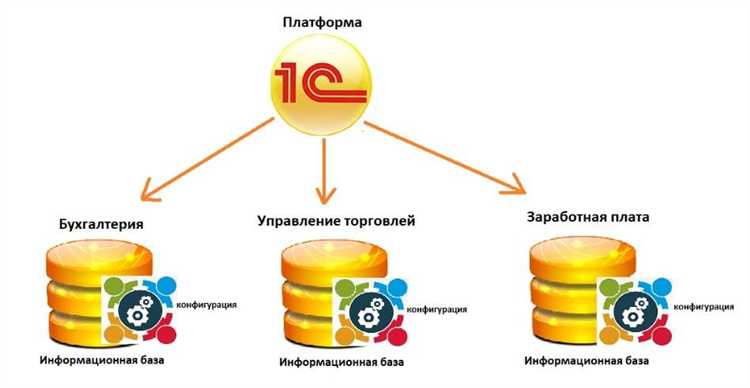
Для определения версии платформы 1С через журнал регистрации, необходимо зайти в интерфейс 1С и открыть соответствующий журнал. Он фиксирует все системные события, включая запуск и остановку платформы, а также ошибки и обновления.
Перейдите в раздел «Журнал регистрации» в конфигурации. Там вы найдете записи, которые содержат подробную информацию о версии платформы. В одной из строк журнала будет указана информация о версии 1С, которую использует текущая конфигурация. Эта запись появляется при старте платформы или при запуске приложения.
Чтобы точно определить версию, найдите строку с событием, содержащим текст, например, «Платформа 1С:Предприятие» или «Версия». Рядом с этой строкой будет указана версия в формате «8.x.x», где x – это цифры, указывающие на конкретную версию и её обновления.
Если журнал регистрации не содержит нужной информации или записи не обновляются, стоит проверить настройки самого журнала, чтобы убедиться, что уровень логирования настроен на максимальный. Также стоит проверить, не очищается ли журнал слишком часто, что может приводить к утрате важной информации.
Этот метод удобен для быстрого и точного определения версии платформы, особенно в условиях удалённого доступа или отсутствия администраторских прав на сервере.
Как узнать версию платформы через утилиту regedit
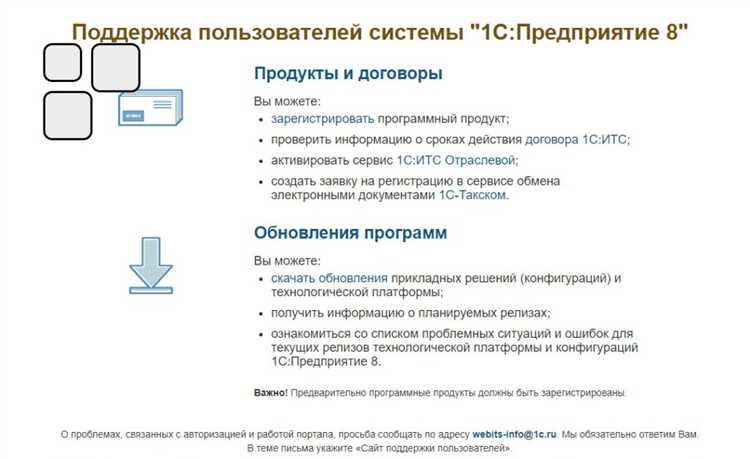
Для получения версии платформы 1С через утилиту regedit, выполните следующие шаги:
1. Откройте меню «Пуск», введите «regedit» в поле поиска и нажмите Enter. Это откроет редактор реестра Windows.
2. Перейдите по следующему пути в реестре: HKEY_LOCAL_MACHINE\SOFTWARE\1C\1Cv8 (для 32-битных систем) или HKEY_LOCAL_MACHINE\SOFTWARE\WOW6432Node\1C\1Cv8 (для 64-битных систем).
3. В правой части окна найдите параметр с именем Version. Это значение указывает на номер установленной версии платформы 1С.
4. Если параметр не отображается, возможно, версия платформы 1С не была корректно установлена или настроена в реестре.
5. Для точного определения используйте значения в разделах, соответствующих установленным компонентам (например, 1C\1Cv8 или другие подпапки), в которых также могут быть указаны дополнительные версии или данные о конфигурации.
Вопрос-ответ:
Как проверить версию платформы 1С?
Для того чтобы узнать версию платформы 1С, необходимо выполнить несколько простых шагов. Откройте саму платформу, перейдите в меню «Справка» и выберите пункт «О программе». В открывшемся окне будет указана точная версия используемой платформы 1С. Также версию можно проверить через конфигуратор, зайдя в меню «Сервис» и выбрав пункт «О программе».
Где можно найти информацию о версии 1С, если доступ к конфигуратору ограничен?
Если доступ к конфигуратору ограничен, то узнать версию платформы можно через интерфейс клиента 1С. Для этого откройте программу, в главном меню выберите пункт «Справка», затем выберите «О программе». Здесь будет отображена информация о версии, установленной на рабочем месте. Также можно проверить версию через системный реестр Windows, если у вас есть соответствующие права доступа.
Как узнать, какая версия 1С установлена на сервере?
Чтобы узнать версию платформы 1С, установленную на сервере, можно воспользоваться инструментами администрирования. В конфигураторе сервера 1С, в меню «Сервис» — «О программе», отображается точная версия платформы. Также, если вы имеете доступ к серверу, можно открыть директорию с установленными файлами платформы 1С и найти файл, в котором указана версия (например, в файле «1cv8.exe»). В случае работы с сервером через веб-клиент, информация о версии будет доступна в разделе «Справка».
Как определить версию платформы 1С на разных рабочих станциях?
Чтобы определить версию платформы 1С на разных рабочих станциях, откройте клиентскую программу 1С, зайдите в раздел «Справка» и выберите пункт «О программе». Версия будет указана в открывшемся окне. Для удобства, если вы хотите узнать версию на нескольких рабочих станциях сразу, можно использовать удаленные средства управления или инструменты администрирования 1С, такие как «Управление подключениями», где тоже отображается информация о версии.
Можно ли узнать версию платформы 1С через командную строку?
Да, версию платформы 1С можно узнать через командную строку. Для этого откройте командную строку и введите команду для запуска исполнимого файла 1С с параметром «version». Например, если установлена версия 1С в стандартном пути, используйте команду: `C:\Program Files
{QUESTION}
{ANSWER}
cv8
{QUESTION}
{ANSWER}
cv8.exe version`. После выполнения этой команды на экране будет отображена информация о текущей версии платформы.
Как определить версию платформы 1С на компьютере?
Для того чтобы узнать версию платформы 1С, нужно открыть саму платформу и в верхней панели выбрать пункт меню «Справка», затем нажать на «О программе». В появившемся окне будет отображена информация о текущей версии 1С, включая номер версии и дату выпуска. Этот способ подходит для большинства пользователей, работающих с 1С на своих компьютерах.






